En esta ocasión explicaré brevemente los pasos a seguir para crear un efecto divertido imitando los antiguos negativos/películas fotográficas/diapositivas a color (o blanco y negro, como prefieras), usando nuestras tomas digitales. Dichas tomas pueden ser las fotos de algunas vacaciones, autorretrato, etc. Usando únicamente tu dispositivo con sistema operativo Android.
La mía quedó así:
- Una fotografía tamaño medio a grande (1024x768 mínimo para mayor calidad),
- Pixlr Express instalado (desde el Play Store, es gratis) y todos sus filtros descargados,
- InstaSquare Maker (también gratuita desde el Play Store de Google).
Empecemos,
1.- Desde la galería de tu dispositivo, escoge la foto de tu preferencia, en mi caso sería un paisaje de un día de playa en Choroní, opción "Compartir", y luego la aplicación Pixlr Express.
2.- Una vez allí, ir a Ajuste » Recortar. Donde dice "x:y", hacer clic en "16:9", y rodar el área de selección hasta enmarcar sólo la zona que queremos mostrar. Aplicar.
3.- En el caso de mi fotografía hacen falta unos pocos retoques. Para arreglar un poco utilizo "Contraste" en el menú "Ajuste". Aplico 15 de Brillo y el Contraste a 50. Así se logra resaltar mejor los detalles y crear claroscuros.
4.- Un poco de "Definición", ajustando la Cantidad a 50 y el Radio en 2. Aplicar.
5.- Finalmente para darle un toque final, seleccionar la opción "Vintage" en el menú "Efecto". En este caso usaré el filtro de nombre "Satya". Puedes escoger el que más te guste, de eso se trata la creatividad, hay un montón de filtros para probar. Aplicar.
Por el momento listo con el Pixlr.
6.- Selecciona "Guardar" (esquina superior derecha). Usa la opción "Galería" y en tamaños "Original" para crear una especie de copia respaldo de la edición en un buen tamaño. Cuando finalice la acción, "Compartir" y nuevamente "Original". En esta ocasión no hará una nueva copia de la fotografía porque ya hemos seleccionado guardar anteriormente.
7.- Lo que haremos ahora, una vez aparezca el menú con la variedad de aplicaciones disponibles, será enviar a "InstaSquareMaker", para crear una especie de relleno que permitirá hacer que nuestra fotografía tome la forma cuadriculada. Es decir, la misma medida tanto ancho como alto.
8.- Seleccionar el icono de la parte superior derecha (al lado de rotar), para cambiar el "relleno" a negro.
9.- Finalmente clic en el icono de compartir (parte inferior, centro), y nuevamente Pixlr Express. Pedirá sobrescribir la imagen actual, aceptar.
10.- Una vez cargue la fotografía, seleccionar el menú "Borde" y luego el conjunto "Film". Una vez allí yo escogí la opción "Bluk". Aplicar. ¡Listo!
Repetir la acción: Guardar » Galería » Original, y ya tenemos guardada nuestra edición.
Puedes conseguir dicha imagen almacenada en la ruta siguiente:
Espero te haya servido. No olvides compartir en tus redes y probar con otros filtros para lograr variaciones de este mismo tutorial.
Gracias por tu tiempo... :)








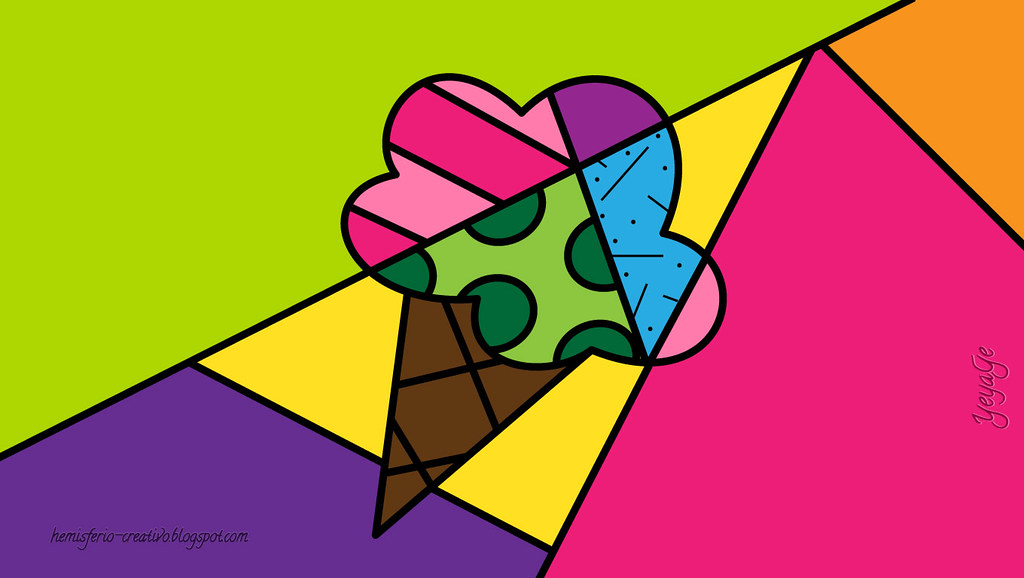







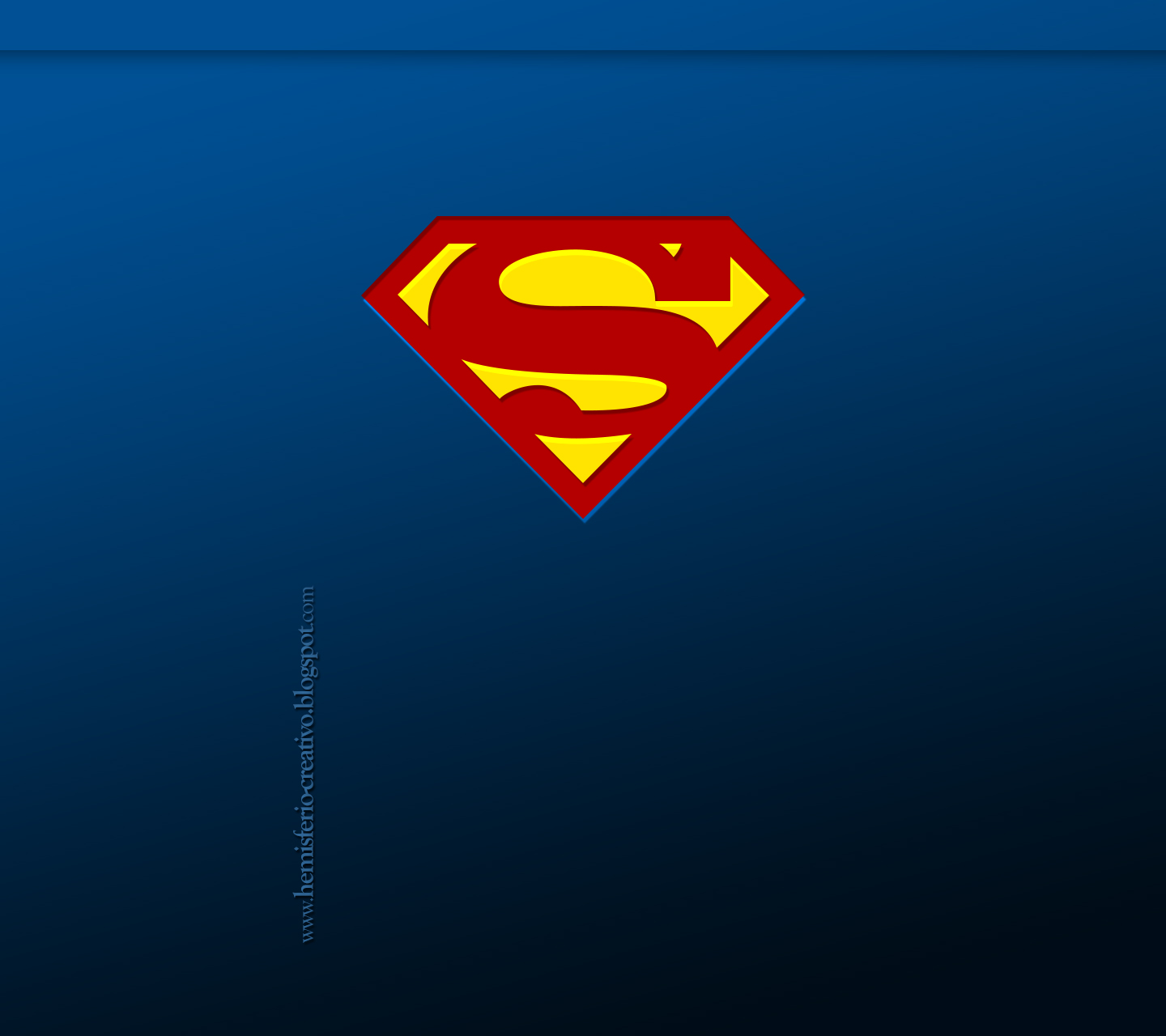
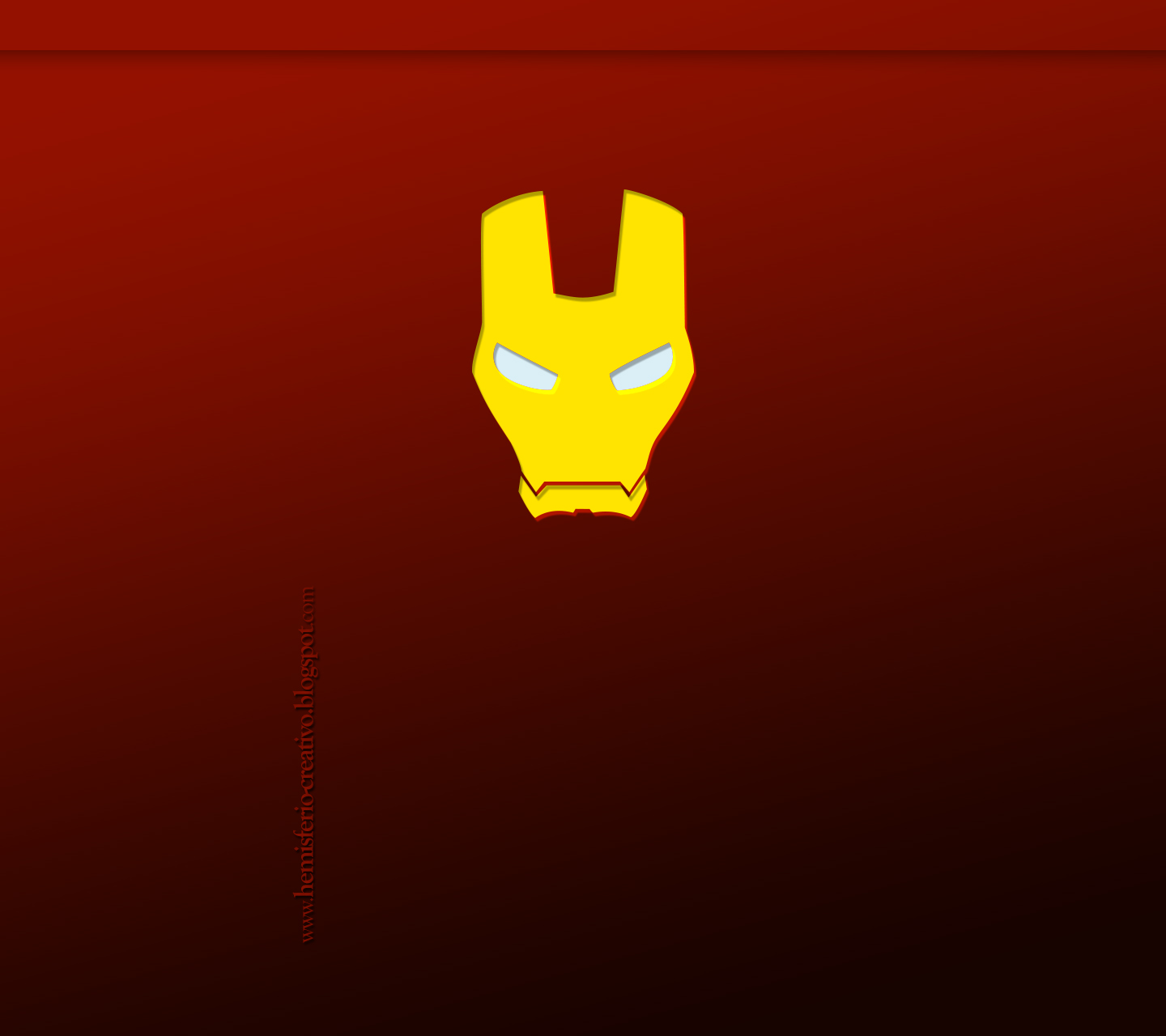



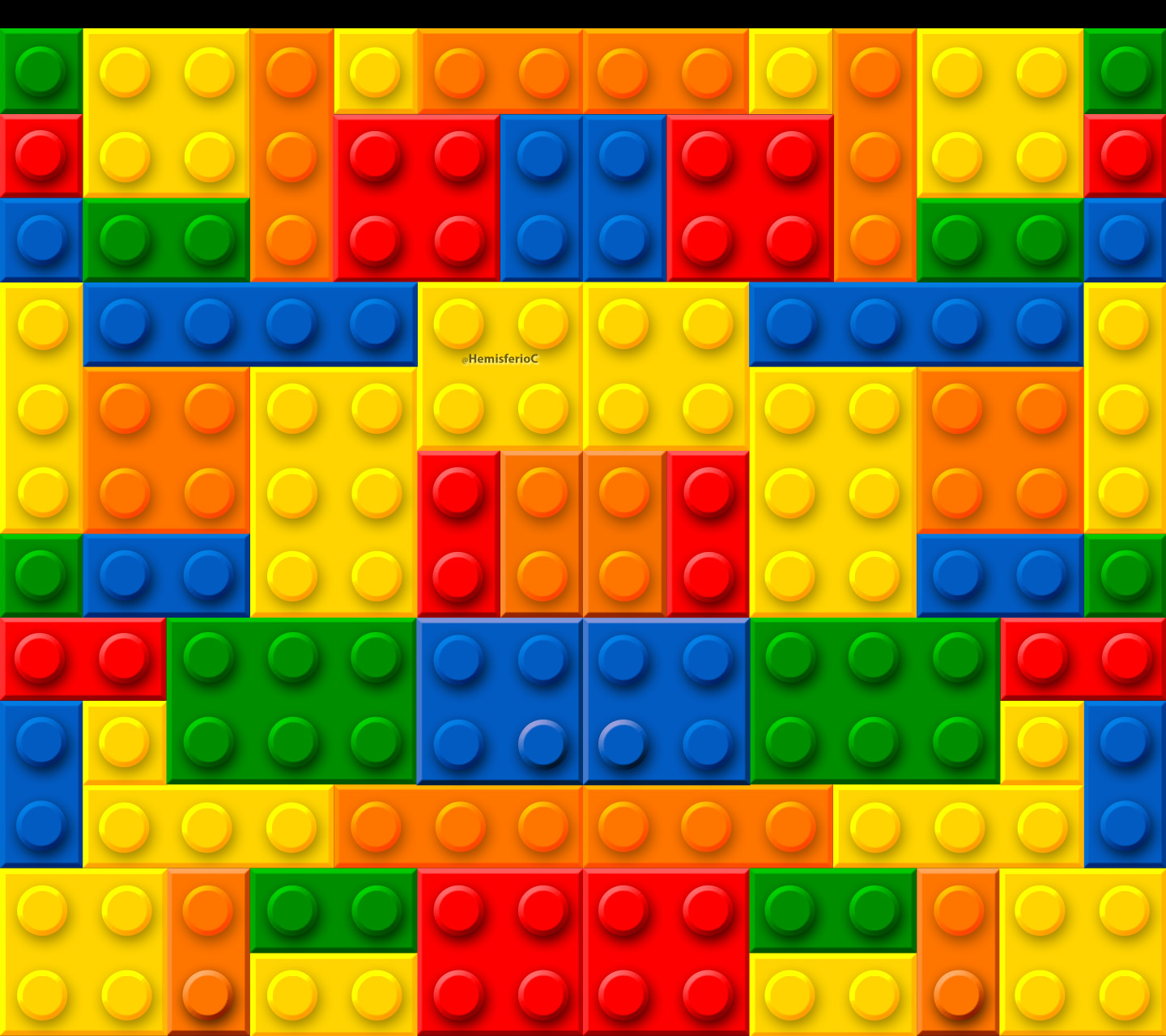
















0 comentarios:
Publicar un comentario